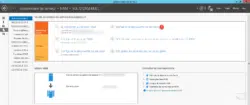Sommaire
Présentation & prérequis
Dans ce tutoriel, je vais vous expliquer comment mettre en place un environnement de déploiement Windows WDS (Windows Deployment Services) autonome.
Un environnement WDS autonome est utilisé hors Active Directory sans contrôleur de domaine, pour fonctionner WDS à toujours besoin d’un serveur DHCP, qui est nécessaire pour répondre aux ordinateurs lors du démarrage (boot) PXE (sur la carte réseau).
Ayant déjà traité WDS dans plusieurs tutoriels sur ce court, je ne vais pas rentrer en détail dans les différents éléments sur ce tutoriel.
Pour compléter ce tutoriel, je vous invite aussi à suivre mon cours gratuit sur le déploiement de Windows.
Cours : Déploiement d’image Windows
Le cours Déploiement d’image Windows va vous permettre d’acquérir les bases du déploiement de Windows en Entreprise avec les outils suivants :
- WDS
- MDT
- Utilisation du couple WDS & MDT
Pour ce tutoriel, vous aurez besoin de deux ordinateurs (machine virtuelle) :
- Un serveur Windows Serveur vierge, nommer correctement et avec une adresse IP fixe.
- Un ordinateur vierge pour le déploiement de Windows
Vous aurez aussi besoin à minima d’un ISO Windows pour récupérer les images de démarrage et d’installation.
Installation des rôles WDS et DHCP
Dans cette partie, nous allons voir l’installation des rôles WDS et DHCP.
1. Depuis le gestionnaire de serveur, cliquer sur Ajouter des rôles et des fonctionnalités 1.
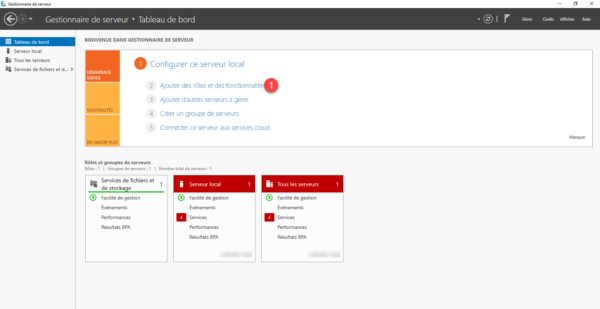
2. Sur les 3 premières fenêtres de l’assistant d’installation de rôle cliquer sur Suivant 1.
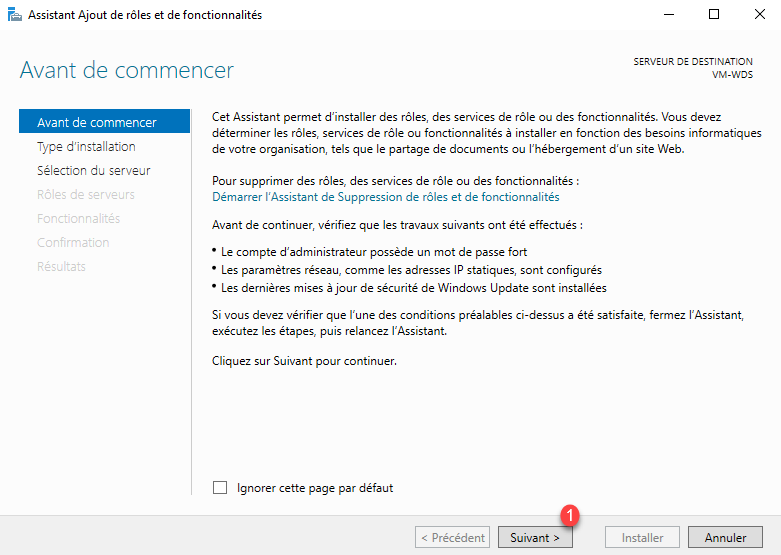
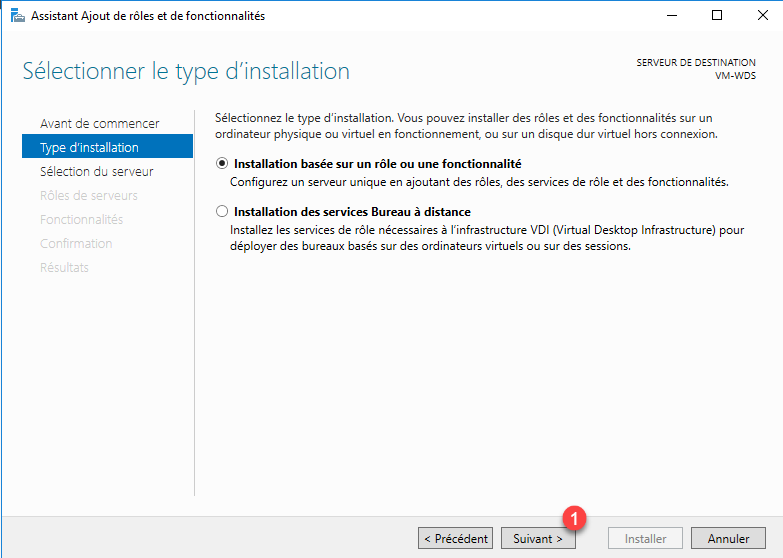
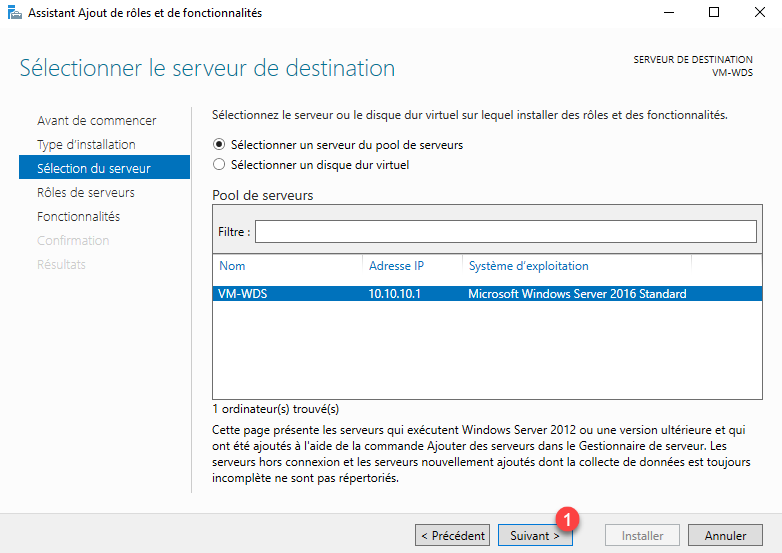
3. Sélectionner le rôle Serveur DHCP 1 et valider l’ajout des composants supplémentaires (Ajouter des fonctionnalités) 2.
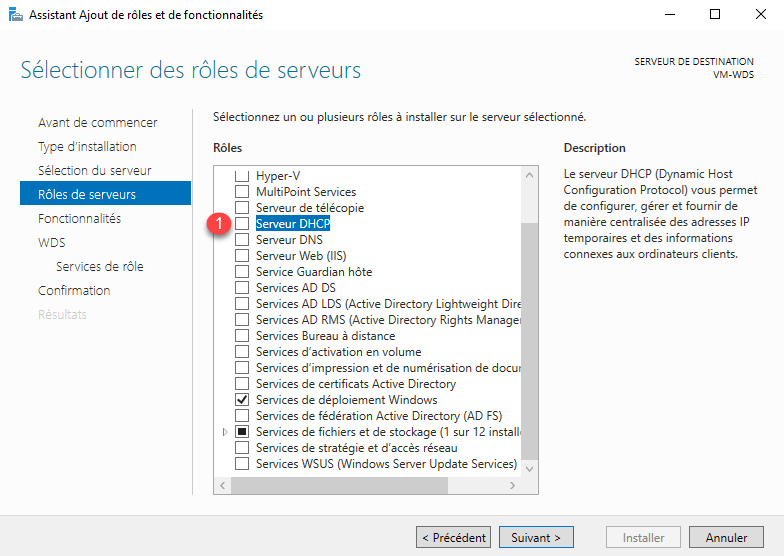

4. Faire la même chose avec le rôle Services de déploiement Windows (WDS) 1, valider aussi l’installation des fonctionnalités supplémentaires 2.


5. Une fois les rôles sélectionnés (WDS et DHCP), cliquer Suivant 1 et faire de même pour les deux fenêtres suivantes de l’assistant.


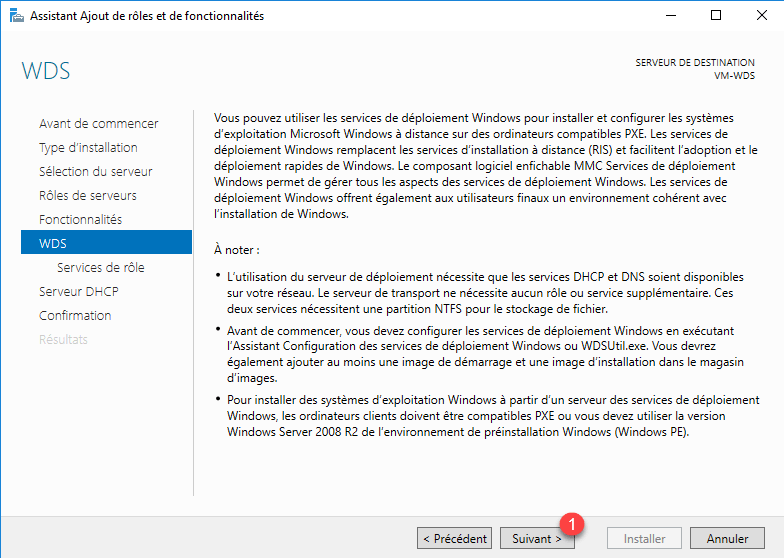
6. Dans la sélectionne des services du rôle WDS, vérifier que les deux services sont cochés 1 et cliquer sur Suivant 2.
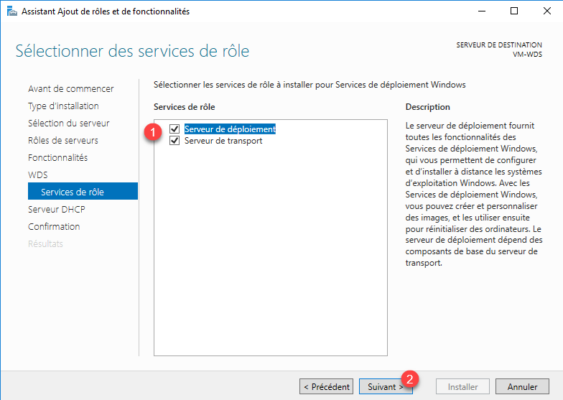
7. Passer le résumé de rôle DHCP en cliquant sur Suivant 1 et confirmer l’installation des rôles à la dernière étape en cliquant sur Installer 2.
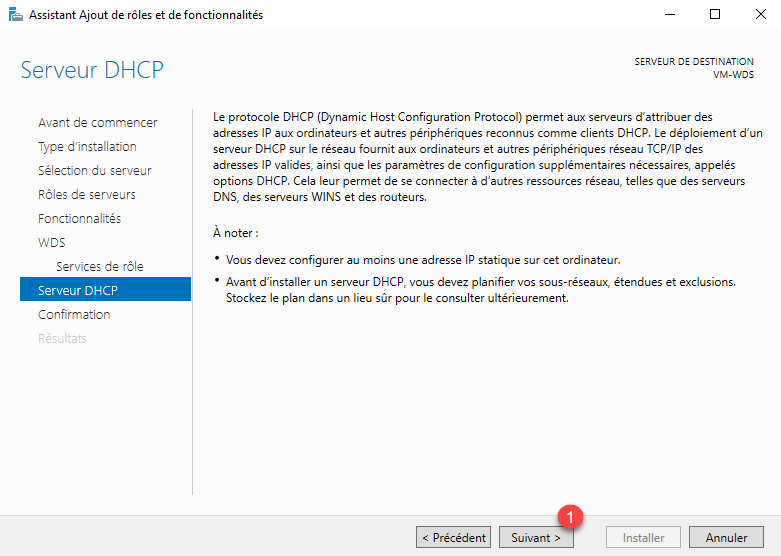
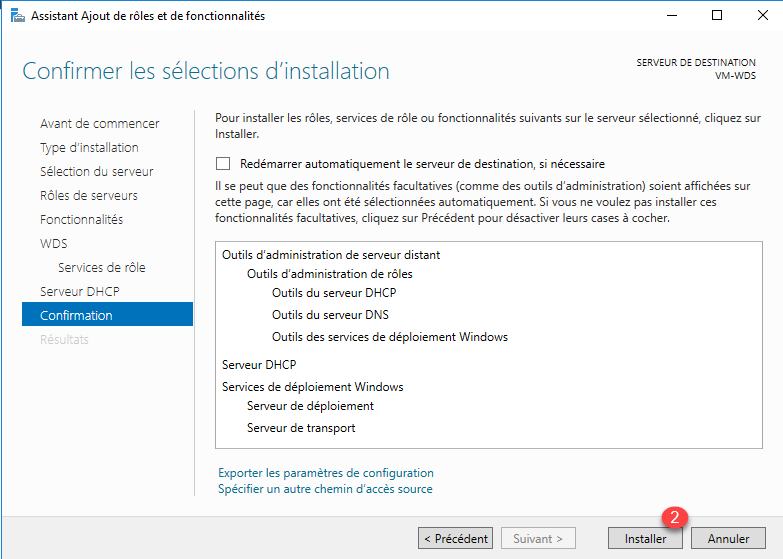
8. Patienter pendant l’installation des rôles…
9. Une fois l’installation terminée, cliquer sur Fermer 1 pour quitter l’assistant.
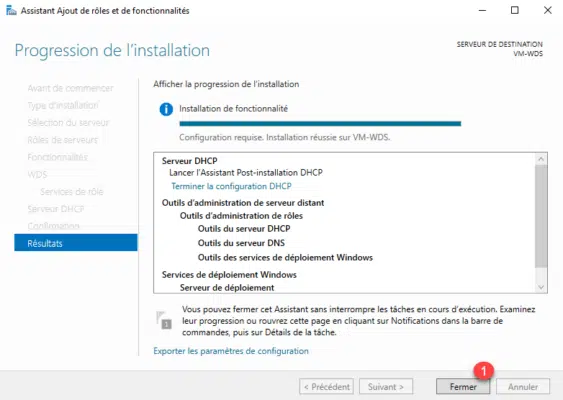
Maintenant les rôles WDS et DHCP sont installés, nous allons passer à leur configuration, on va commencer avec le rôle DHCP puis le serveur WDS.
Configuration du rôle DHCP
La configuration du rôle DHCP est quelque chose de standard, il faut simple configurer une étendue d’adresse qui sera distribué par le serveur DHCP.
Avant d’ouvrir la console, depuis le gestionnaire de serveur, cliquer l’icone de notification et cliquer sur Terminer la configuration du serveur DHCP, suivre l’assistant, il n’y a rien de particulier à faire.
- Ouvrir la console DHCP qui est disponible par le menu Démarrer dans le dossier Outils d’administration Windows.
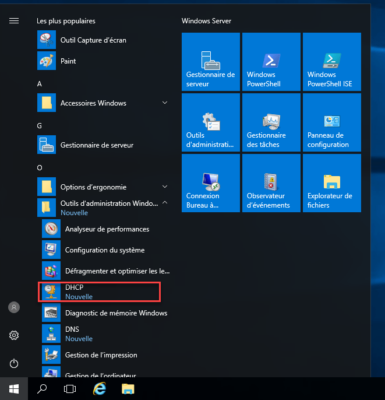
2. Dans la console, dérouler le serveur, sur IPv4, faire un clic droit et cliquer sur Nouvelle étendue 1.
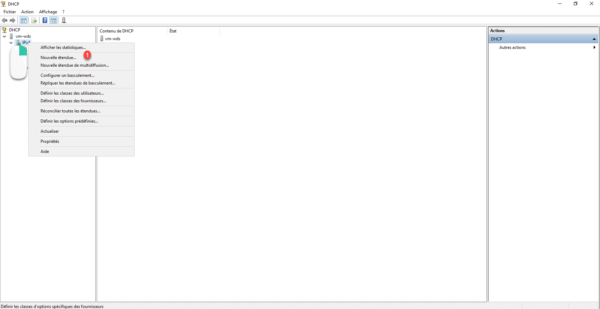
3. Au lancement de l’assistant, cliquer sur Suivant 1.
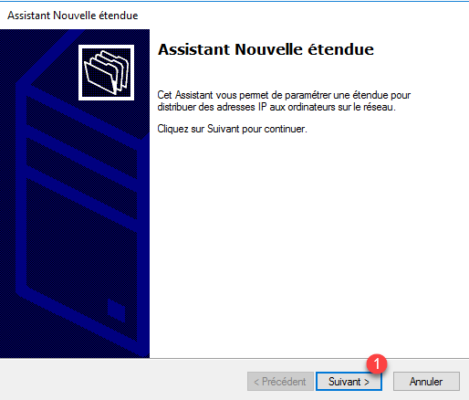
4. Nommer l’étendue 1 et cliquer sur Suivant 2.
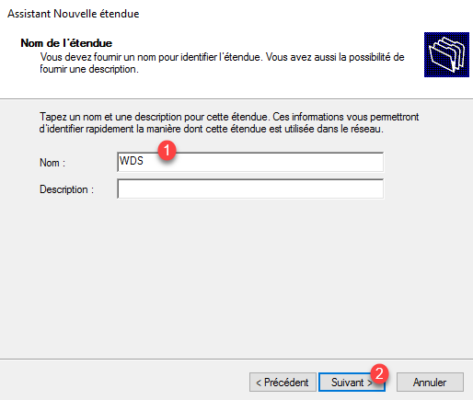
5. Configurer la plage d’adresse 1 que le serveur DHCP va distribuer, indiquer le masque de sous réseau 2 et cliquer sur Suivant 3.
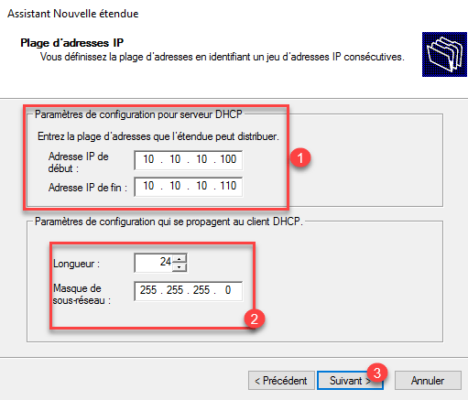
6. Passer la plage d’exclusion en cliquant sur Suivant 1.
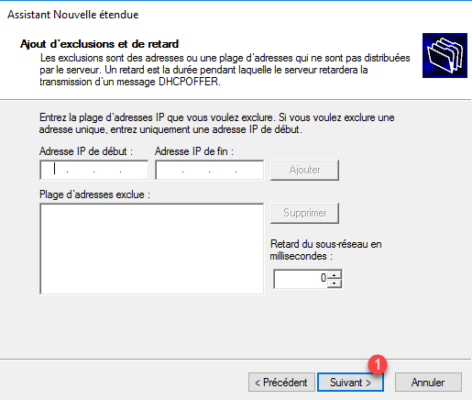
7. Configurer la durée du bail DHCP 1 et cliquer sur Suivant 2.
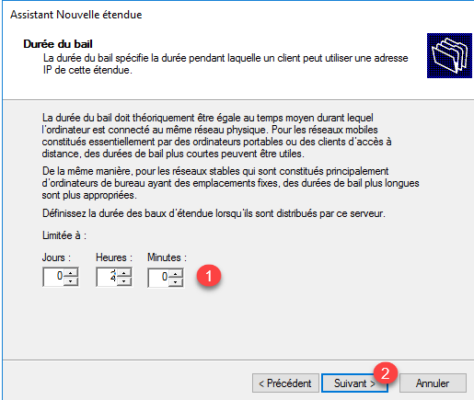
8. Sélectionner Oui, je veux configurer ces options maintenant 1 et cliquer sur Suivant 2.
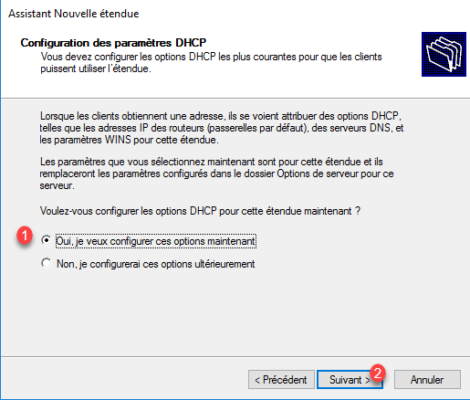
9. Configurer la passerelle par défaut (Routeur)* 1 et cliquer sur Suivant 2.
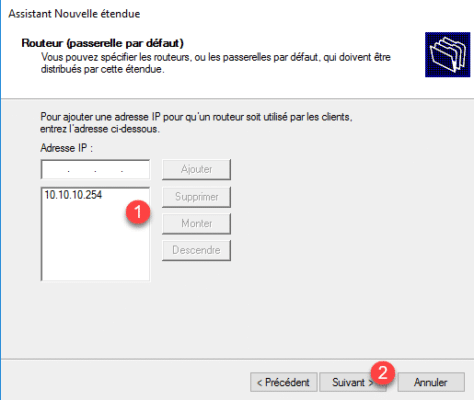
* Dans le champ Adresse IP, entrer l’adresse du routeur et cliquer sur le bouton Ajouter.
10. Configurer le ou les serveurs de nom (DNS)** 1 et cliquer sur Suivant 2.
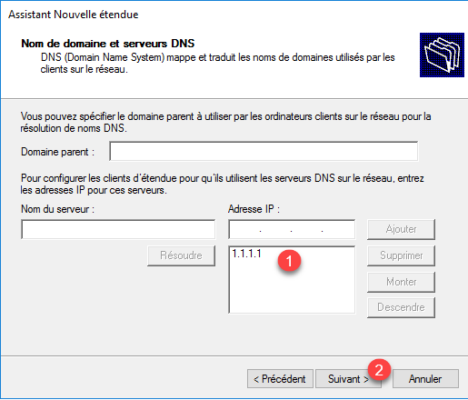
** Dans le champ Adresse IP, entrer l’adresse du serveur DNS et cliquer sur le bouton Ajouter, recommencer pour ajouter plusieurs serveurs.
11. Passer le configuration des serveurs Wins en cliquant sur Suivant 1.
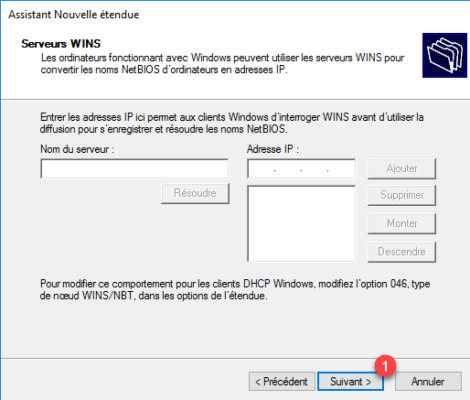
12. Valider l’activation de l’étendue 1 et cliquer sur Suivant 2.
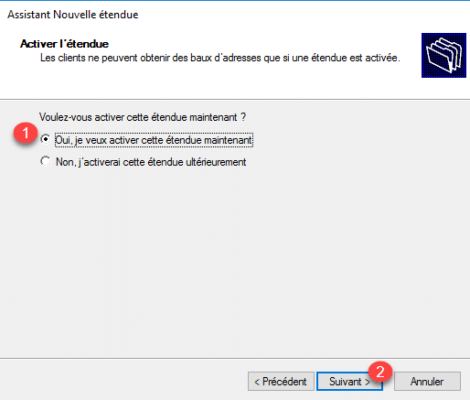
13. Valider la création de l’étendue DHCP en cliquant sur Terminer 1.
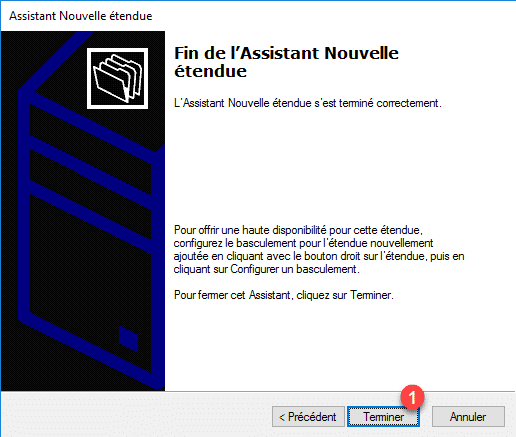
L’étendue est ajoutée dans la console DHCP.
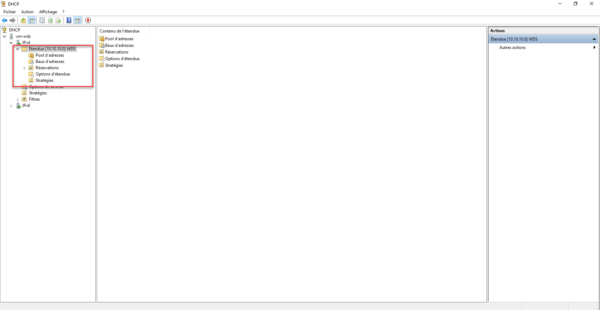
On peut maintenant passer à la configuration du serveur WDS.
Configuration post-installation du rôle WDS
Dans cette partie, nous allons voir la configuration post-installation du rôle WDS, lors de son premier lancement, il faut configurer (initialiser) le rôle WDS avec des paramètres de base comme son emplacement.
Comme expliquer dans les prérequis, je vous conseille de dédier une partition, ici, j’ai ajouté un disque virtuel qui est mappé dans Windows avec la lettre W.
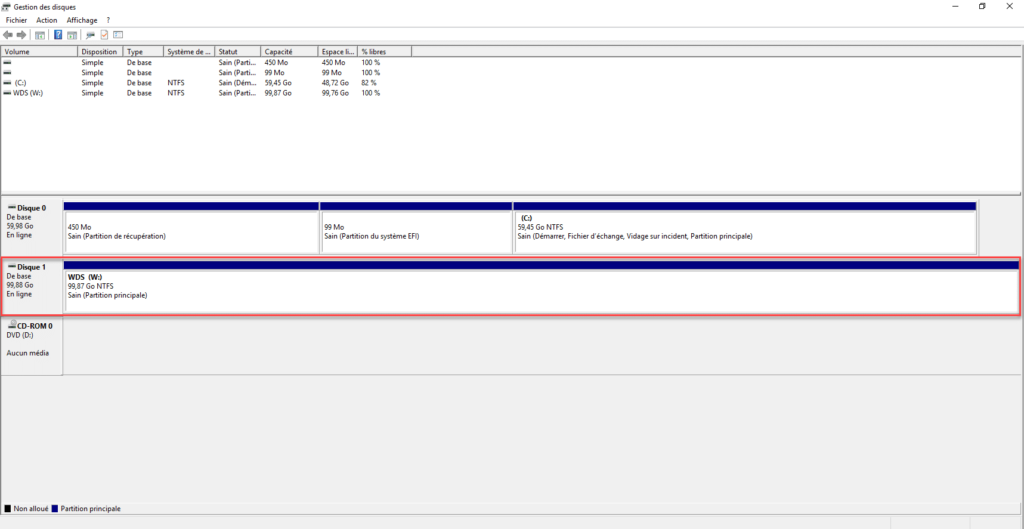
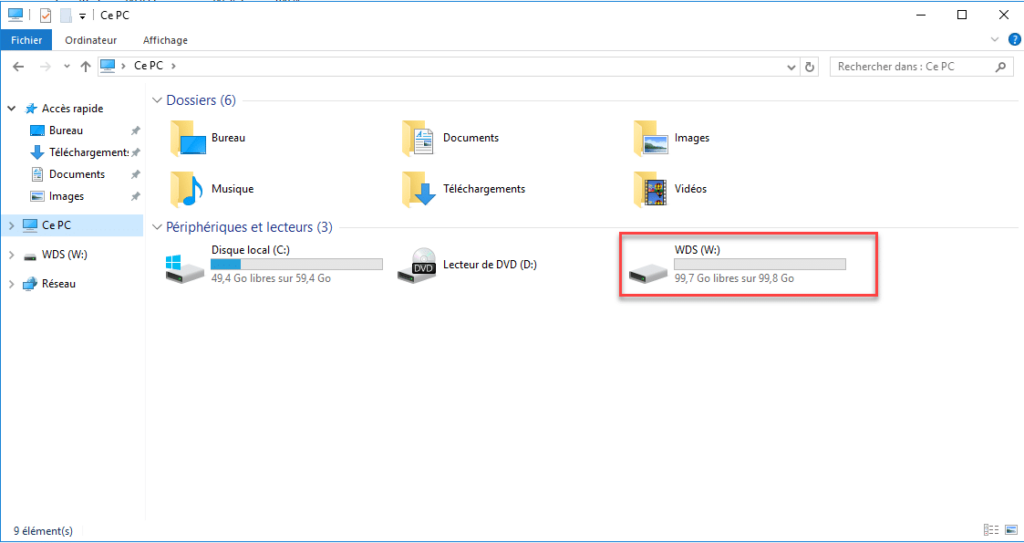
1. Ouvrir la console Services de déploiement WIndows.
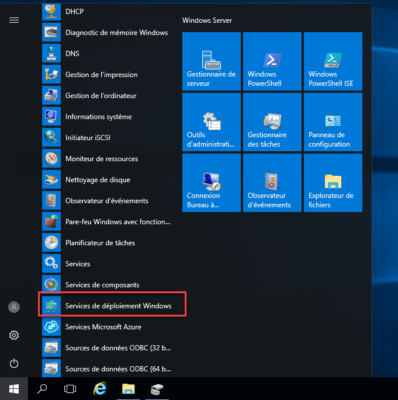
2. Dans la console dérouler Serveurs 1, on retrouve notre serveur WDS, mais on peut voir que celui-ci n’est pas configuré.
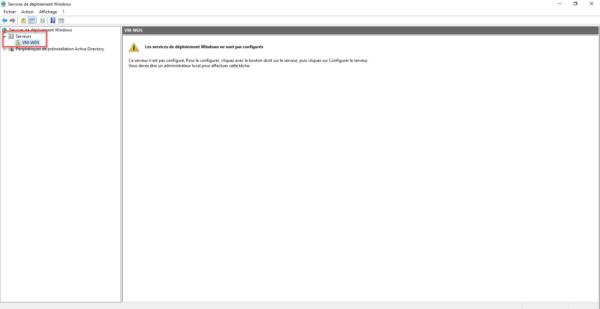
3. Faire un clic droit sur le serveur et cliquer sur Configurer le serveur 1.
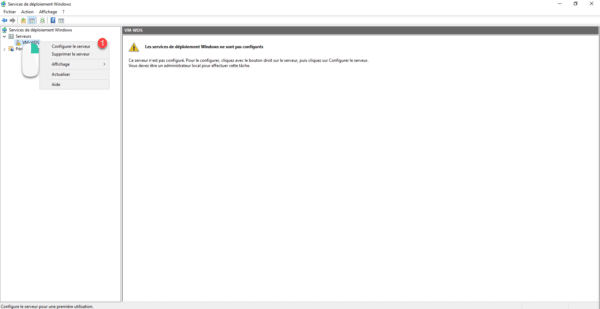
4. Au lancement de l’assistant, cliquer sur le bouton Suivant 1.
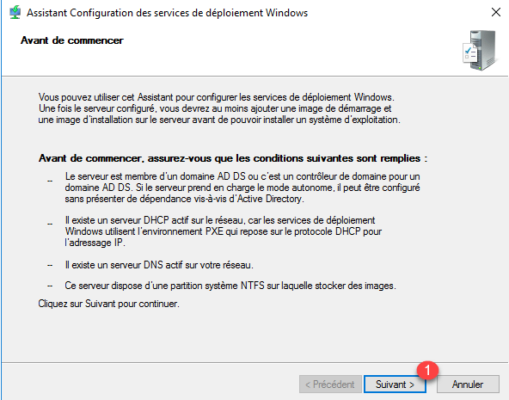
5. Sélectionner l’option Serveur autonome 1 et cliquer sur Suivant 2.
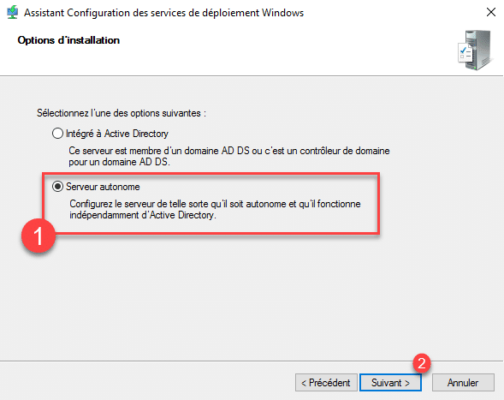
6. Configurer le dossier d’installation de WDS 1 (W:\RemoteInstall) et cliquer sur Suivant 2.
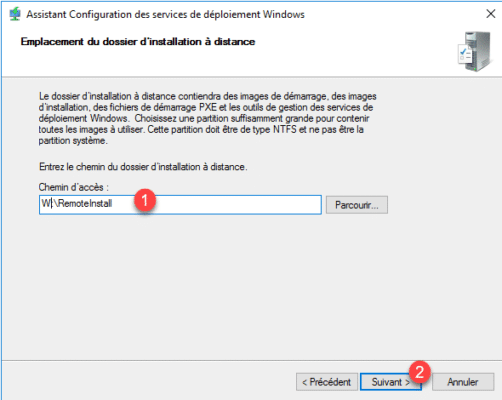
7. Configuration du serveur DHCP Proxy, dans notre configuration laisser les deux cases cochés 1 et cliquer sur Suivant 2.
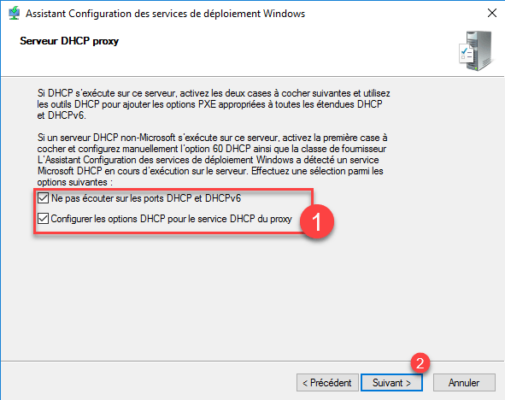
Cette configuration va permettre de configurer le serveur WDS / DHCP afin de pouvoir répondre aux ordinateurs qui vont démarrer sur le réseau (Boot PXE) pour leur fournir la configuration réseau nécessaire pour qu’il contacte le serveur WDS.
8. Nous allons faire le choix de répondre à toutes les demandes PXE, sélectionner l’option Répondre à tous les ordinateurs clients (connus et inconnus) 1 et cliquer sur le bouton Suivant 2.
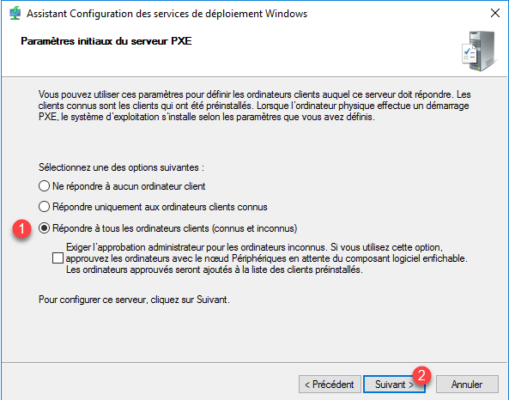
9. Patienter pendant la configuration du serveur WDS, une fois terminée, fermer l’assistant en cliquant sur le bouton Terminer 1.
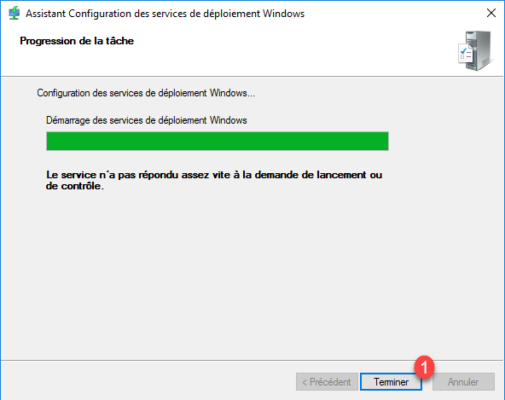
Comme on peut le voir sur la capture, un message d’alerte s’affiche indiquant que le service n’a pas répondu assez vite, on va voir après comment le traiter si vous êtes dans ce cas.
10. Dans la console maintenant, on peut voir l’arborescence des dossiers WDS, ce qui signifie qu’il est configuré. On voit aussi l’icone stop sur le serveur, ce qui signifie que les services ne sont pas démarrer.
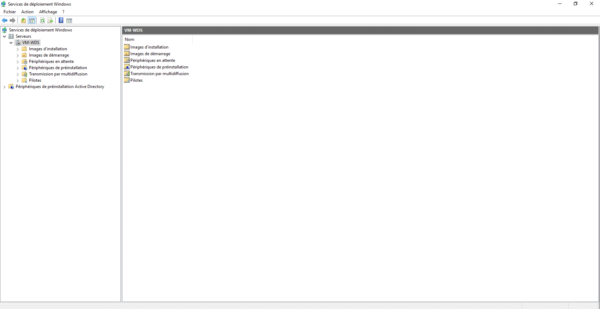
Pour démarrer le service, faire un clic droit sur le serveur, aller sur Toutes les tâches 1 et cliquer sur Démarrer 2.
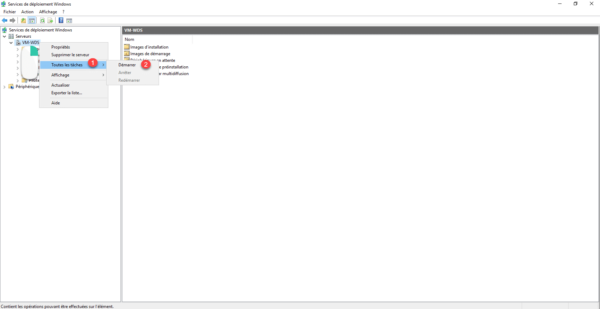
Patienter pendant le démarrage, une fois les services démarrés, un icone vert s’affiche sur le serveur.
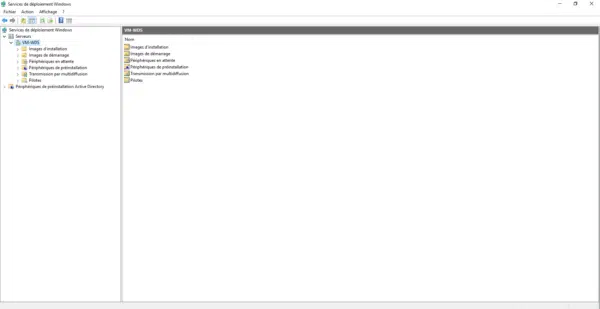
Le serveur WDS est maintenant fonctionnel, avant de passer à la configuration des différentes images, je vous propose de tester le serveur.
Tester le boot PXE
aintenant que les rôles sont configurés, nous allons tester le démarrage PXE.
Depuis un ordinateur ou une machine virtuelle, il faut démarrer en PXE (F12) et vérifier que le serveur DHCP réponde à la requête comme ci-dessous :
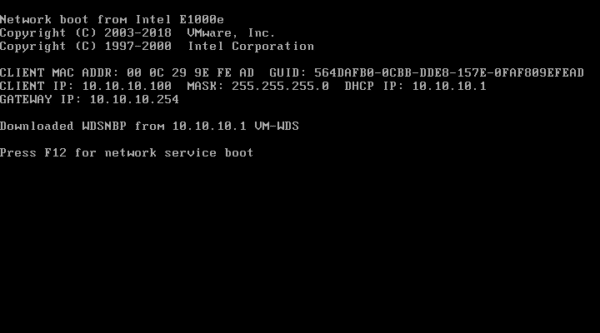
Si vous arrivez à avoir cette réponse, c’est tout bon.
Maintenant si le boot PXE ne fonctionne pas, voici quelques pistes.
Sur le console DHCP, vérifier que l’option 060 PXE Client est configurée.
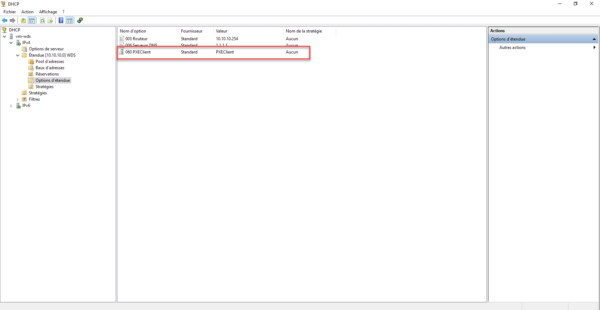
Un problème récurant avec le boot PXE est l’UEFI et le secure boot, si vous êtes sur une machine virtuelle voici quelques pistes :
- Laisser UEFI et désactiver le démarrage sécurisé.
- Utiliser une VM en mode BIOS
Dans un environnement de production, il n’est pas question de passer les ordinateurs en mode BIOS Legacy, vous trouvez ici un tutoriel qui vous explique comment configurer le service DHCP et WDS pour utiliser le mode UEFI et démarrer sur le réseau.
Une fois que vous aurez réussi à avoir une configuration IP en boot PXE et une réponse du serveur WDS, vous pouvez passer à la configuration des images.
Configurer et utiliser WDS
Comme ce sujet a déjà été traiter dans le tutoriel : WDS : installation et configuration je vous laisse poursuivre la lecture sur celui-ci.
Le tutoriel est basé sur un environnement Active Directory, la gestion des images et leurs utilisation dans un environnement autonome est identique.
La suit de ce tutoriel se trouve à partie de la page 4 : WDS : installation et configuration – Ajouter une image de démarrage
Bonne lecture